如何为你的树莓派安装一个WIN10系统?(非iot)
Windows10 ARM版,是的,这次并非IoT版,而是功能与PC一致的ARM版。需要注意的是,这个方法并非官方提供的,可用性上会有一些坑,热衷于尝试的玩家可以一试!
准备项目:树莓派3B以上型号,16G以上SD卡,显示器,键盘鼠标,电源。
1.格式化SD卡
2.使用DiskGenius,打开
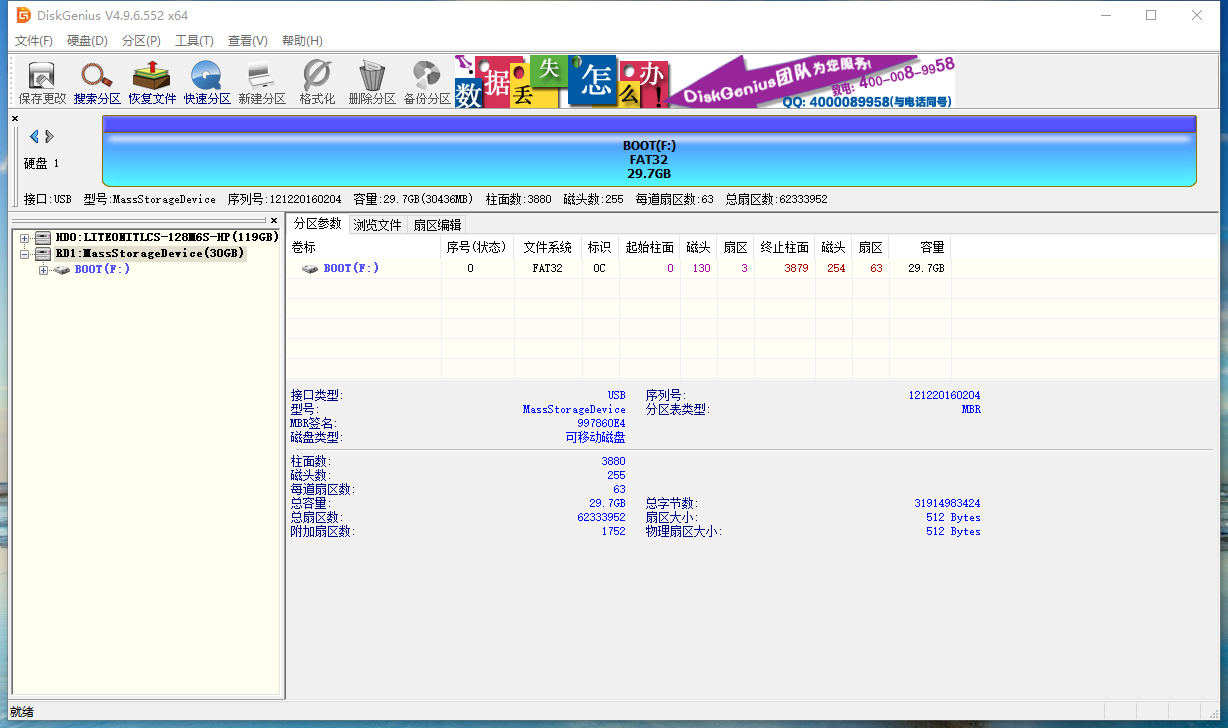
格式化为2个分区,第一个100MB,格式为FAT32,第二个为NTFS,大小是剩余的全部容量。
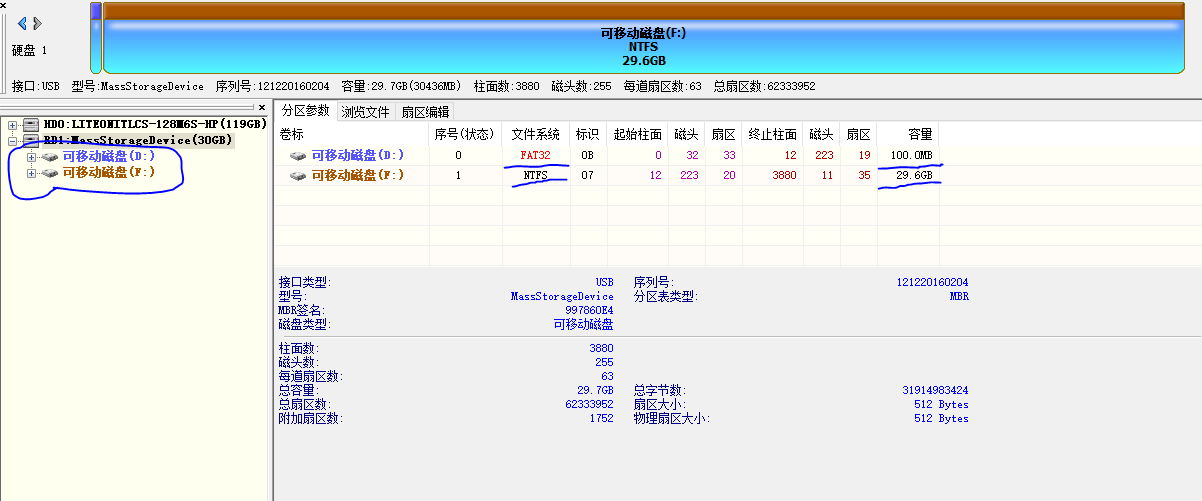
等待恢复完毕,我们需要手动创建引导文件。请以管理员身份打开cmd
依次输入以下命令:(2,3条顺序可以颠倒。)
bcdboot X:\Windows /s Y: /f UEFI /l zh-cnbcdedit /store Y:\efi\microsoft\boot\bcd /set {Default} testsigning onbcdedit /store Y:\efi\microsoft\boot\bcd /set {Default} nointegritychecks on
其中,X是你的NTFS分区,Y是你的FAT分区
以我的电脑为例,我的sd卡的FAT分区是D:,NTFS分区是F:
则我需要输入如下命令:
bcdboot F:\Windows /s D: /f UEFI /l zh-cnbcdedit /store D:\efi\microsoft\boot\bcd /set {Default} testsigning onbcdedit /store D:\efi\microsoft\boot\bcd /set {Default} nointegritychecks on
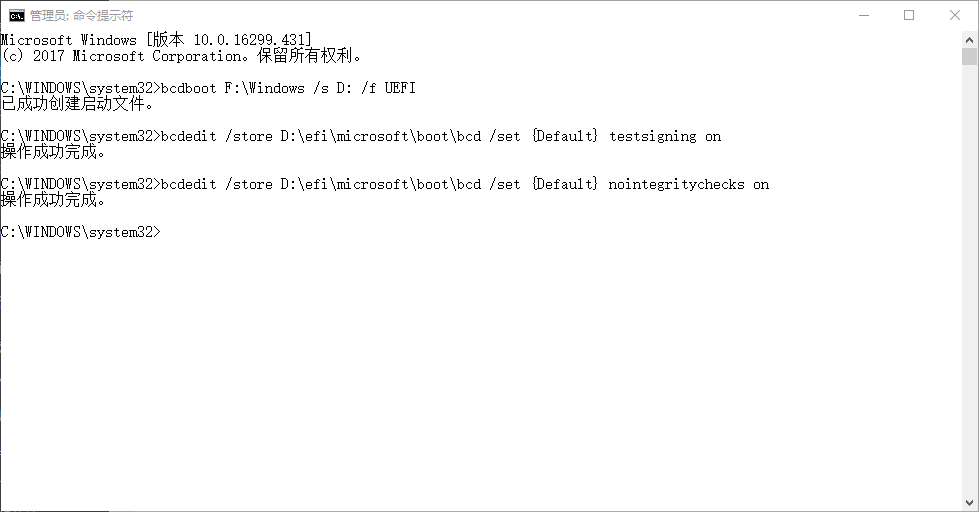
然后安装驱动(更新驱动也是一样的)
其中F是刚才大的NTFS分区,
<code class="">C:\Users\gloom\Downloads\rpi</code>是驱动下载保存的位置
dism /image:F: /add-driver /driver:C:\Users\gloom\Downloads\rpi /forceunsigned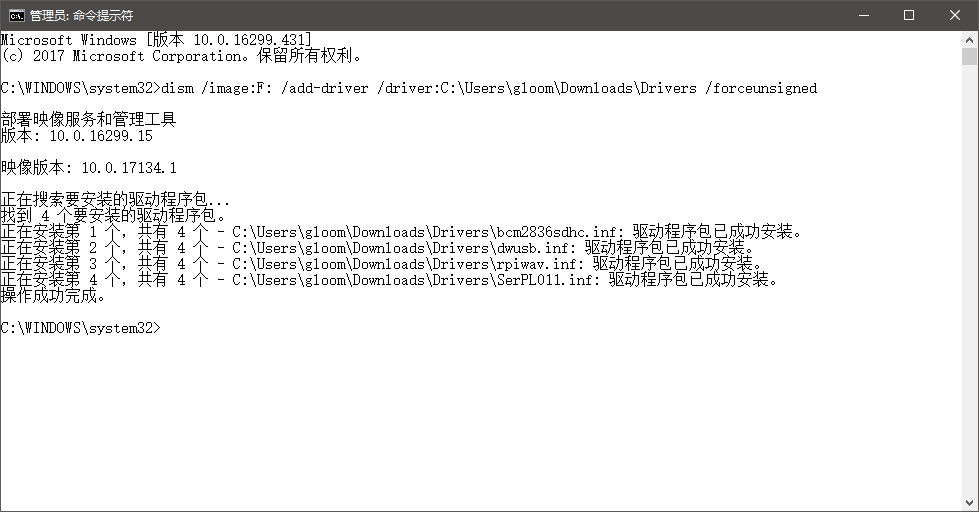
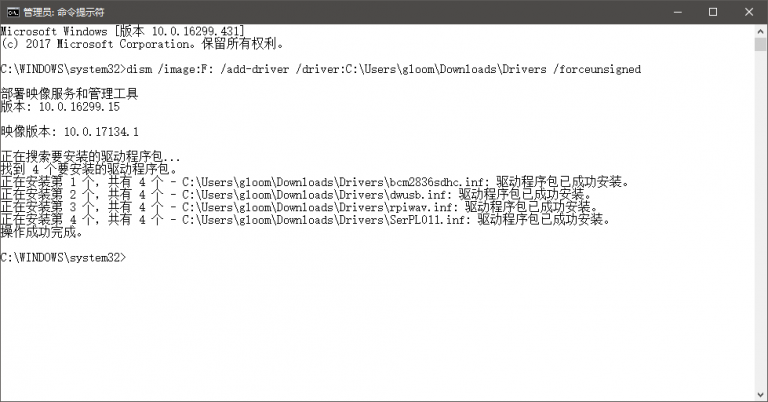
插入树莓派,开机。然后按esc键来到Uefi设置页面
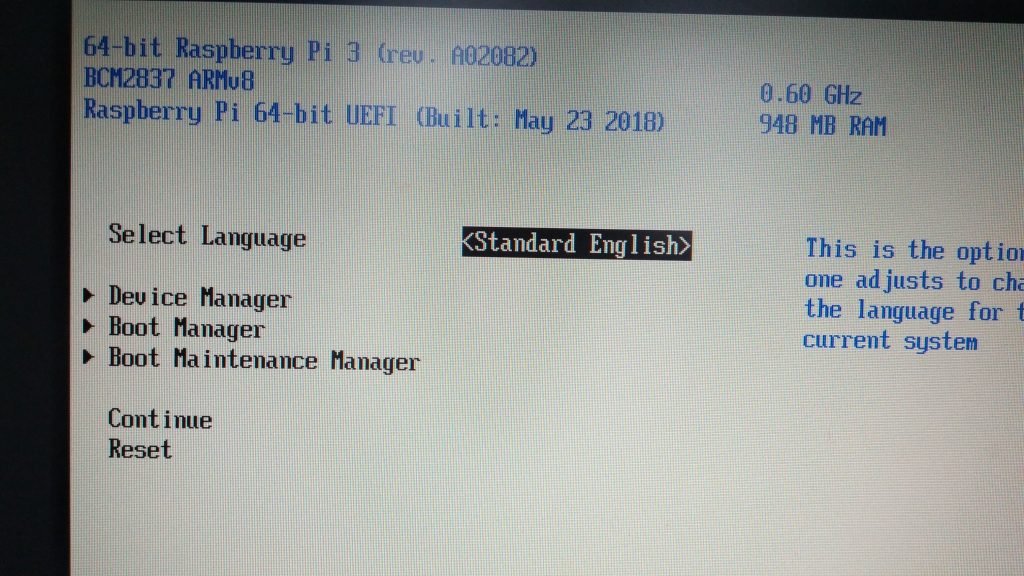 选择 Device Manager
选择 Device Manager
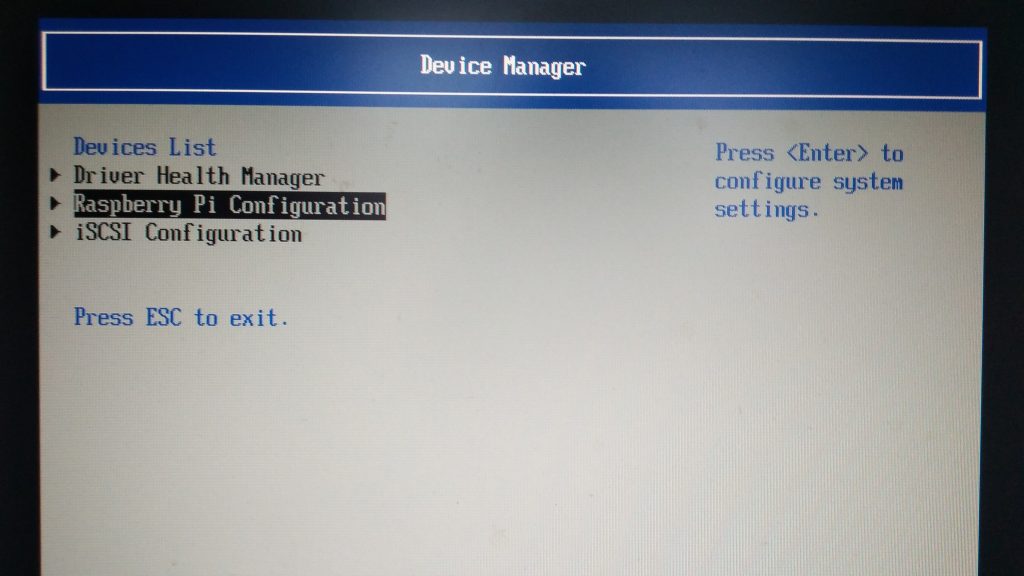
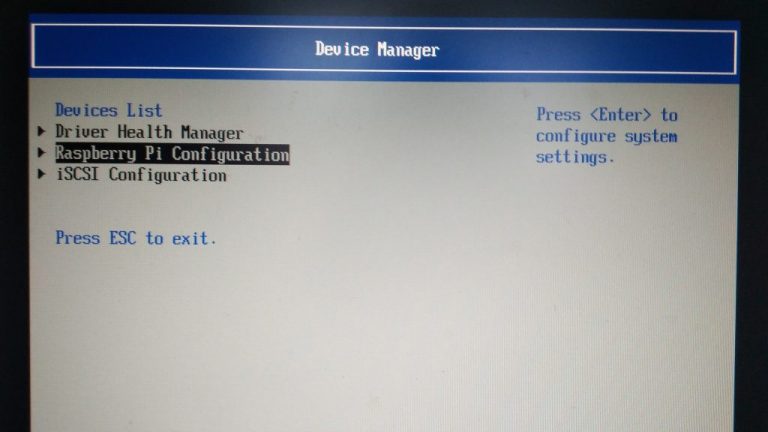
进入Raspberry pi configuration
选择第一个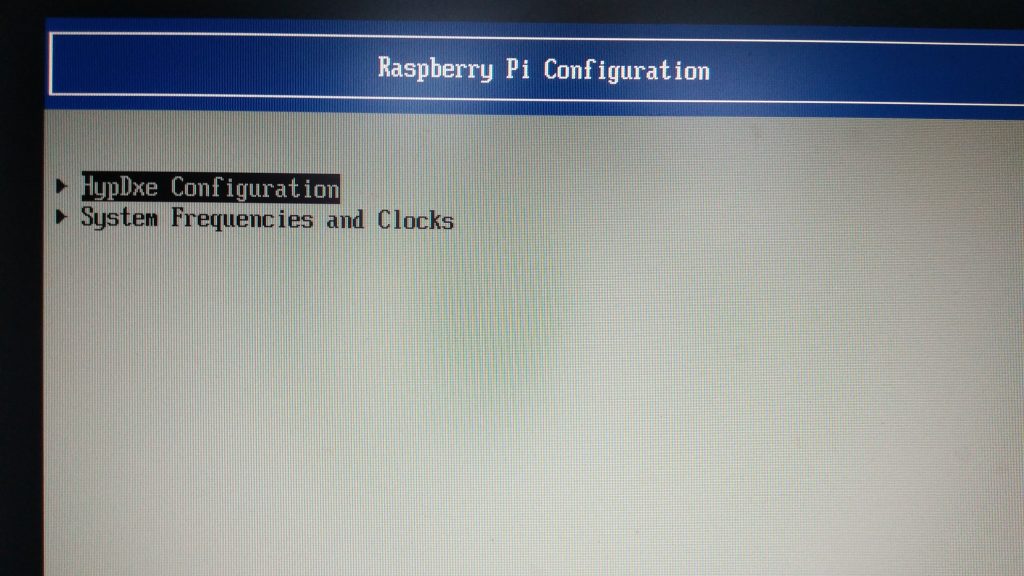
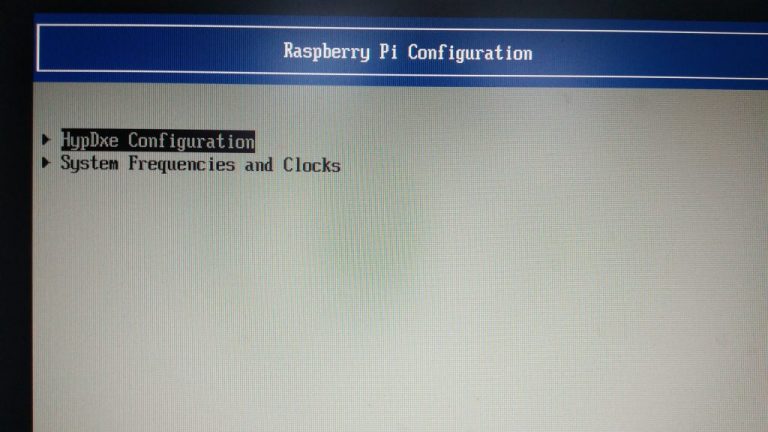
更改为EL1
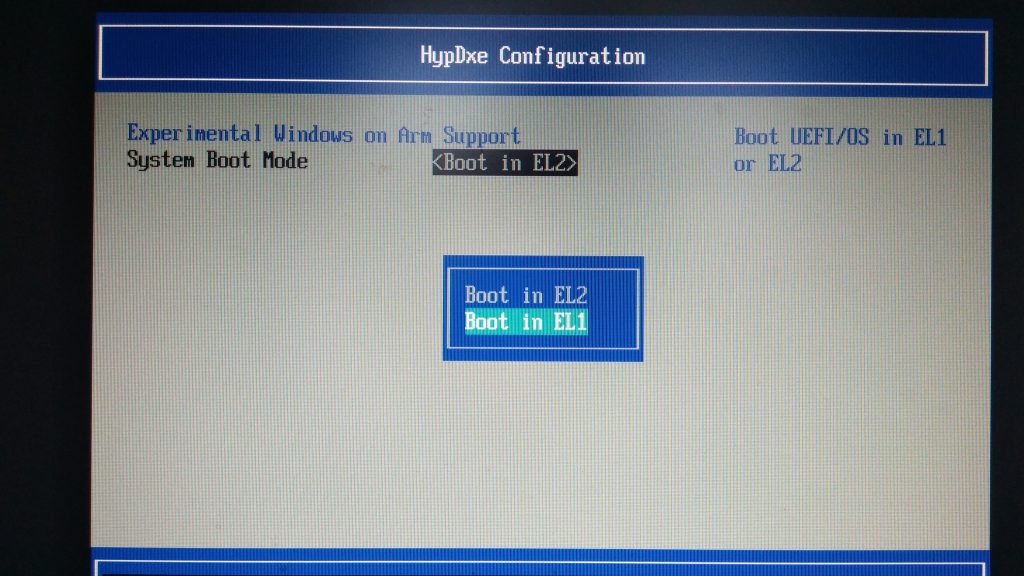
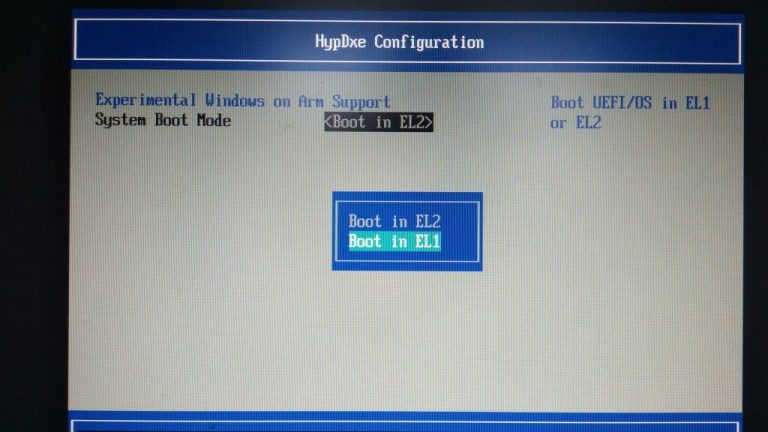
退出重启,去除连接树莓派上的键盘,鼠标,等待系统设置完成(插键盘会蓝屏)
接下来设置与普通Windows一样,设置完成就可以了
树莓派 win10 arm



